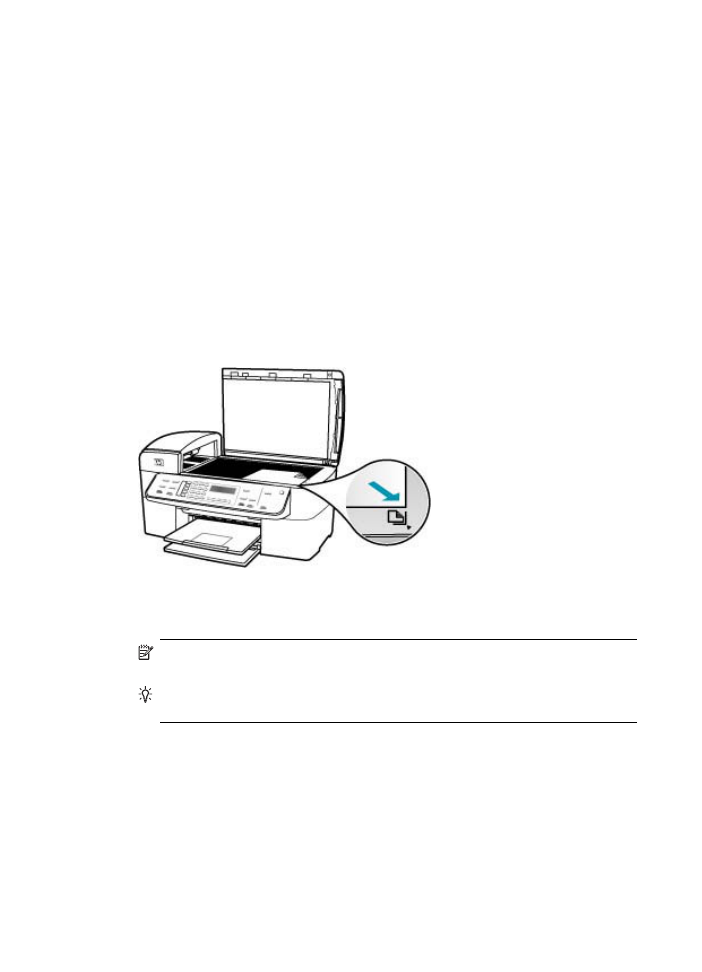
Fazer uma cópia de uma foto sem borda de 10x15 cm (4x6
pol.)
Para obter a melhor qualidade ao copiar uma foto, carregue papel fotográfico na bandeja
de entrada e altere as configurações de cópia para o tipo de papel e o aprimoramento
da foto corretos. Você também pode utilizar o cartucho de impressão fotográfico para
obter uma qualidade superior de impressão. Com os cartuchos coloridos e de impressão
fotográfica instalados, você terá um sistema de seis tintas.
Para tirar uma cópia sem bordas de uma foto a partir do painel de controle
1.
Carregue a bandeja de entrada com papel fotográfico 10 x 15 cm.
2.
Carregue a foto original sobre o canto frontal direito do vidro, com o lado de impressão
voltado para baixo.
Coloque a foto sobre o vidro de modo que a margem comprida da foto esteja junto
à margem da frente do vidro, conforme indicado pelas guias fixadas ao longo da
margem do vidro.
3.
Pressione Iniciar cópia em preto ou Iniciar cópia colorida.
O HP All-in-One faz uma cópia sem bordas de 10 x 15 cm da foto original.
Nota
Se você tiver carregado papel com abas na bandeja de fotos, poderá
remover as abas da cópia da foto assim que a tinta estiver totalmente seca.
Dica
Se a saída não for sem bordas, defina o tipo de papel como Fotográfico
Premium e, em seguida, tente tirar as cópias novamente.
Capítulo 7
82
Uso dos recursos de cópia
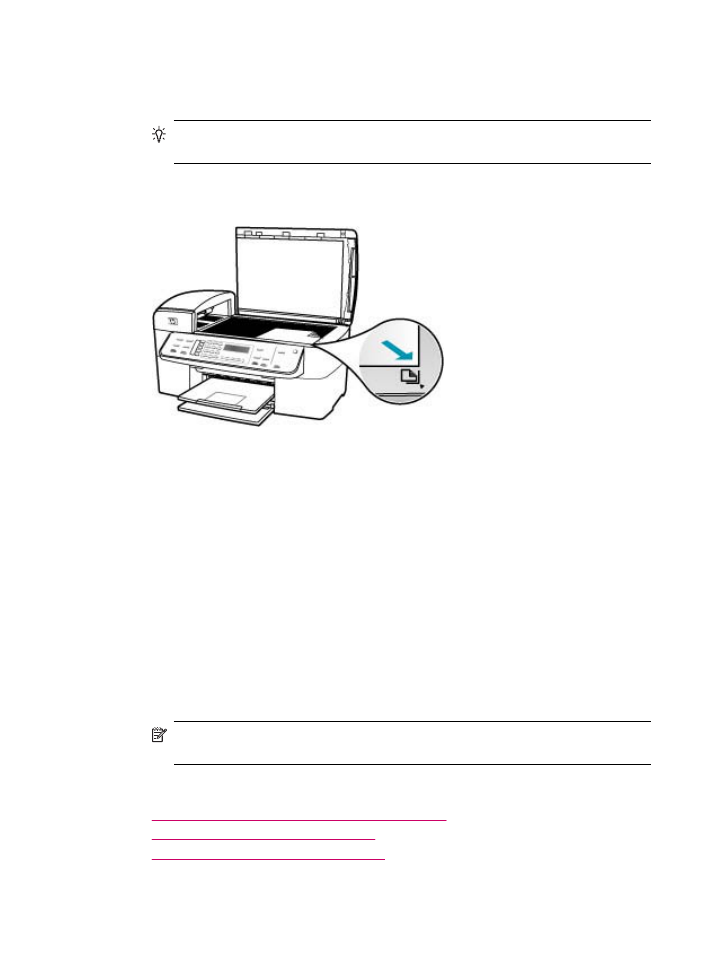
Para tirar uma cópia sem bordas de uma foto a partir do software HP Photosmart
Studio (Mac)
1.
Coloque papel fotográfico de 10 x 15 cm na bandeja de fotos.
Dica
Ao tirar cópias sem borda, tenha carregado papel fotográfico (ou outro
papel especial).
2.
Carregue o original com o lado de impressão voltado para baixo, no canto frontal
direito do vidro.
3.
Na barra de tarefas do HP Photosmart Studio (Mac), clique em Dispositivos.
A janela Gerenciador de dispositivos HP será exibida.
4.
Clique em Gerenciador de dispositivos HP, no Dock.
Aparece a janela Gerenciador de Dispositivos HP.
5.
Clique em Fazer cópias.
6.
Na área Tarefas, clique duas vezes em Tirar cópias.
A caixa de diálogo Cópia HP é exibida.
7.
No menu pop-up Tamanho do papel, escolha a opção de tamanho de papel de 10
x 15 cm.
8.
No menu pop-up Tipo de papel, escolha o tipo de papel fotográfico carregado na
bandeja de entrada.
9.
Faça quaisquer outras alterações que desejar nas configurações.
10.
Clique em Cópia em preto ou em Cópia colorida.
O HP All-in-One faz uma cópia sem bordas de 10 x 15 cm da foto original.
Nota
Você poderá remover a guia depois que a tinta tiver secado
completamente.
Tópicos associados
•
Carregar papel fotográfico 10 x 15 cm (4 x 6 pol.)
•
Definição do tipo de papel para cópia
•
Uso de um cartucho de tinta para fotos
Fazer uma cópia de uma foto sem borda de 10x15 cm (4x6 pol.)
83